Cómo convertí VSCode en mi editor de Markdown favorito
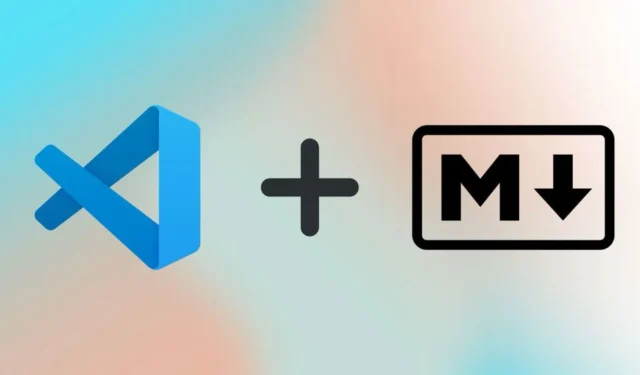
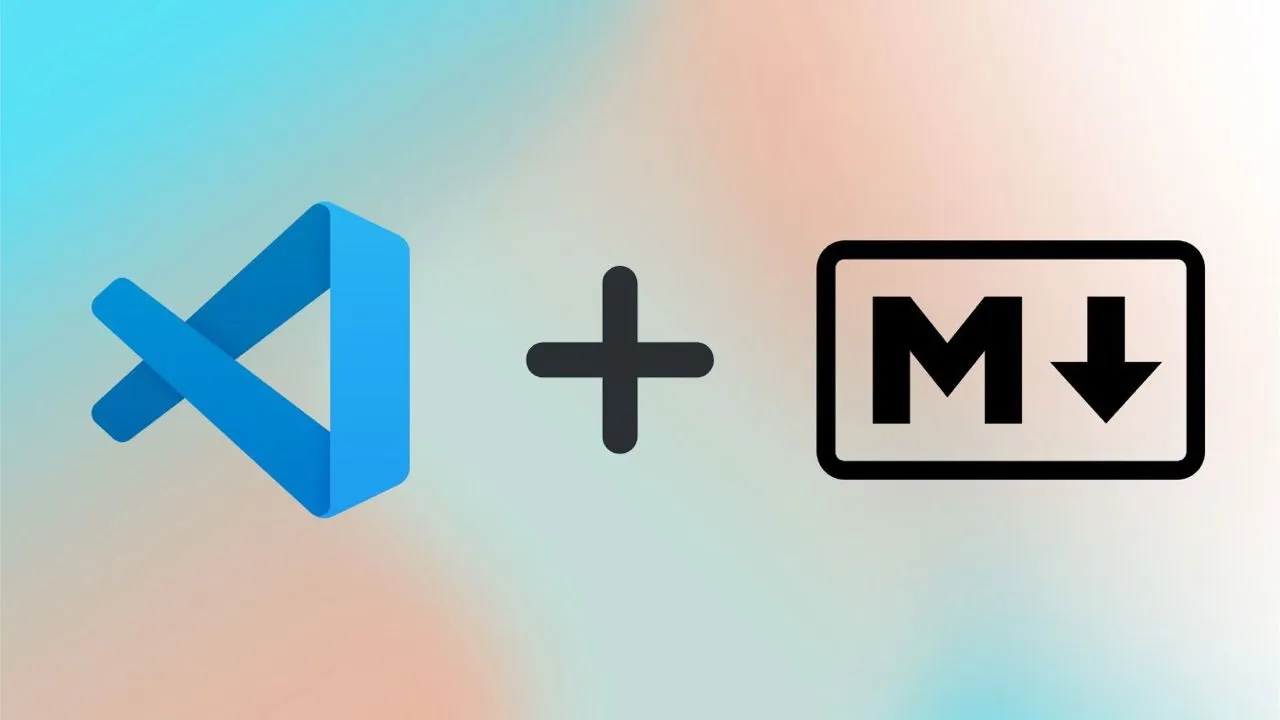
Visual Studio Code (VSCode) es un editor de código fuente muy popular gracias a su compatibilidad con múltiples plataformas, su naturaleza liviana y su excelente capacidad de ampliación. Si bien lo suelen utilizar los desarrolladores de software, tiene mucho que ofrecer, incluso a quienes escriben ficción y no ficción en Markdown. Permítanme mostrarles cómo transformé VSCode en mi editor de Markdown favorito.
VSCode frente a editores de Markdown dedicados
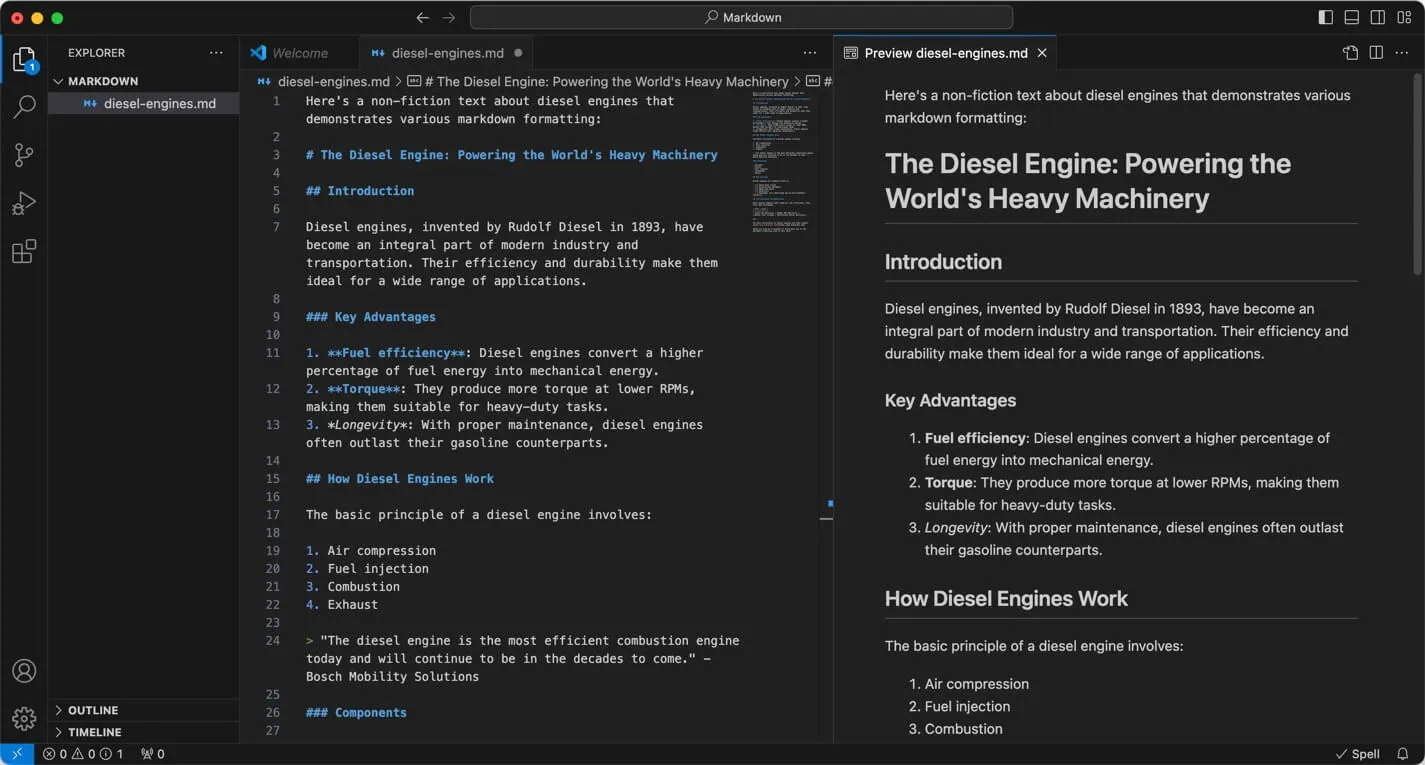
No faltan excelentes editores de Markdown dedicados, así que ¿por qué molestarse con la personalización de VSCode? Hay varias razones:
- Compatibilidad entre plataformas : VSCode se ejecuta sin problemas en todas las plataformas principales, incluidas Windows, macOS y Linux.
- Amplio conjunto de funciones : VSCode tiene funciones que pueden facilitarle la vida a cualquier escritor. Por ejemplo, su integración con Git permite el control de versiones de sus documentos.
- Diseño flexible : la capacidad de mostrar múltiples documentos o múltiples secciones del mismo documento uno al lado del otro hace que escribir contenido extenso sea mucho más conveniente.
- Costo y licencia : a diferencia de algunos editores Markdown premium, VSCode es completamente gratuito y de código abierto.
- Vista previa de Markdown incorporada : VSCode puede obtener una vista previa nativa del texto con formato Markdown, lo que le permite ver instantáneamente lo que está haciendo.
- Extensibilidad : quizás la ventaja más significativa es el amplio ecosistema de extensiones de VSCode que le permiten personalizar el editor según sus necesidades específicas.
Si esto te parece bien, sigue adelante e instala VSCode . Estás a solo unas pocas extensiones de convertir VSCode en un excelente editor de Markdown.
Extensiones esenciales para la edición de Markdown en VSCode
En primer lugar, solucione la mayor limitación de VSCode como editor de Markdown: la falta de compatibilidad con atajos de formato de Markdown. Elija entre Markdown All in One y Markdown Editor .
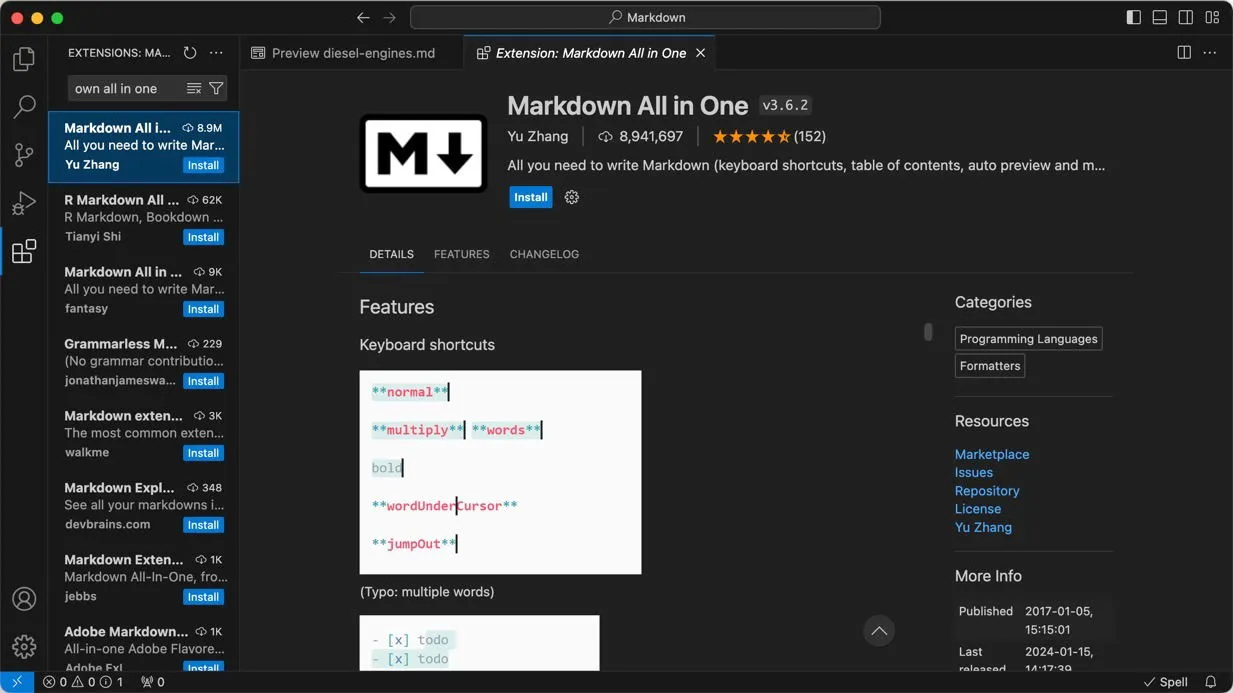
Personalmente, recomiendo Markdown All in One, ya que se encuentra en desarrollo activo, mientras que Markdown Editor se actualizó por última vez en 2021. La única razón por la que menciono Markdown Editor es por su naturaleza de «lo que ves es lo que obtienes» (WYSIWYG). En lugar de usar atajos o escribir el formato de Markdown manualmente, resalta un fragmento de texto y presiona un botón para ponerlo en negrita, convertirlo en un encabezado, etc.
Para instalar cualquiera de las dos extensiones, dirígete a la pestaña Extensiones y utiliza la barra de búsqueda para encontrar la extensión que hayas elegido. Haz clic en el botón Instalar y se activará la extensión.
A continuación, vamos a instalar un corrector ortográfico. No hay duda de que la mejor opción es Code Spell Checker . Es compatible con documentos Markdown desde el principio y puedes instalar docenas de diccionarios de idiomas adicionales si escribes en idiomas distintos del inglés.
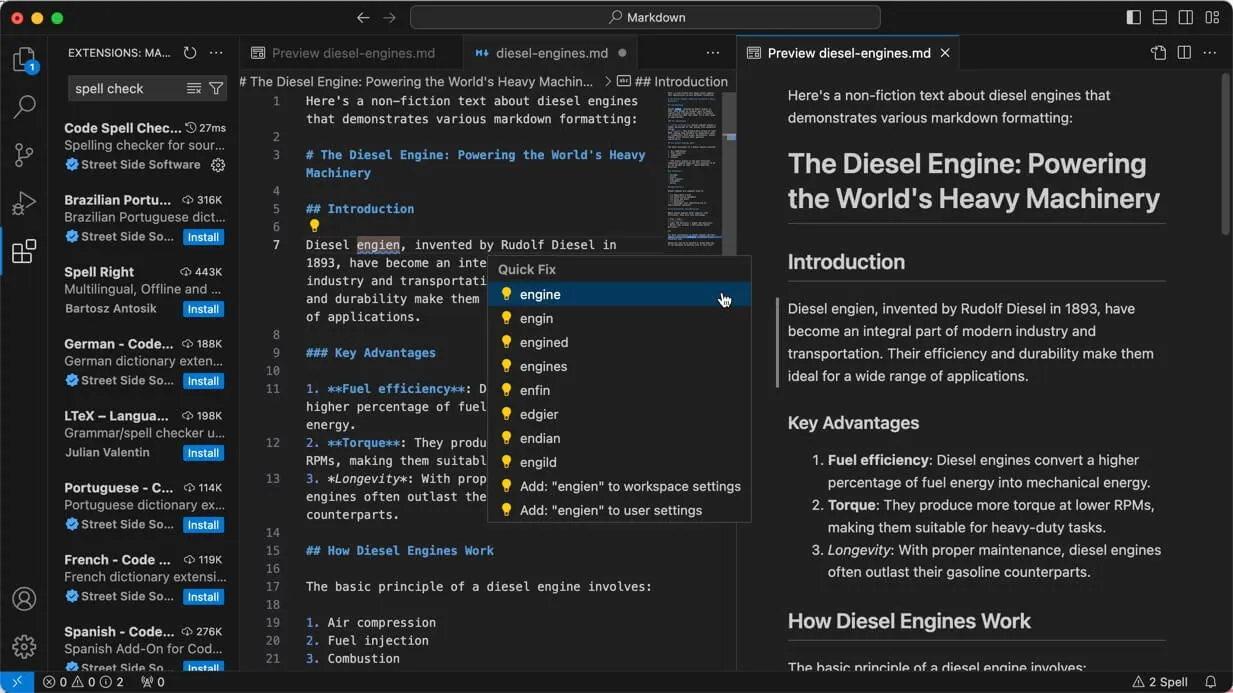
Una vez instalado, resaltará las palabras mal escritas y sugerirá soluciones. Esto resulta muy útil para detectar esos molestos errores tipográficos que pueden pasar desapercibidos incluso con la corrección más minuciosa.
Estás casi listo para comenzar a usar VSCode como un poderoso editor de Markdown, pero todavía hay una extensión importante que te falta: markdownlint .
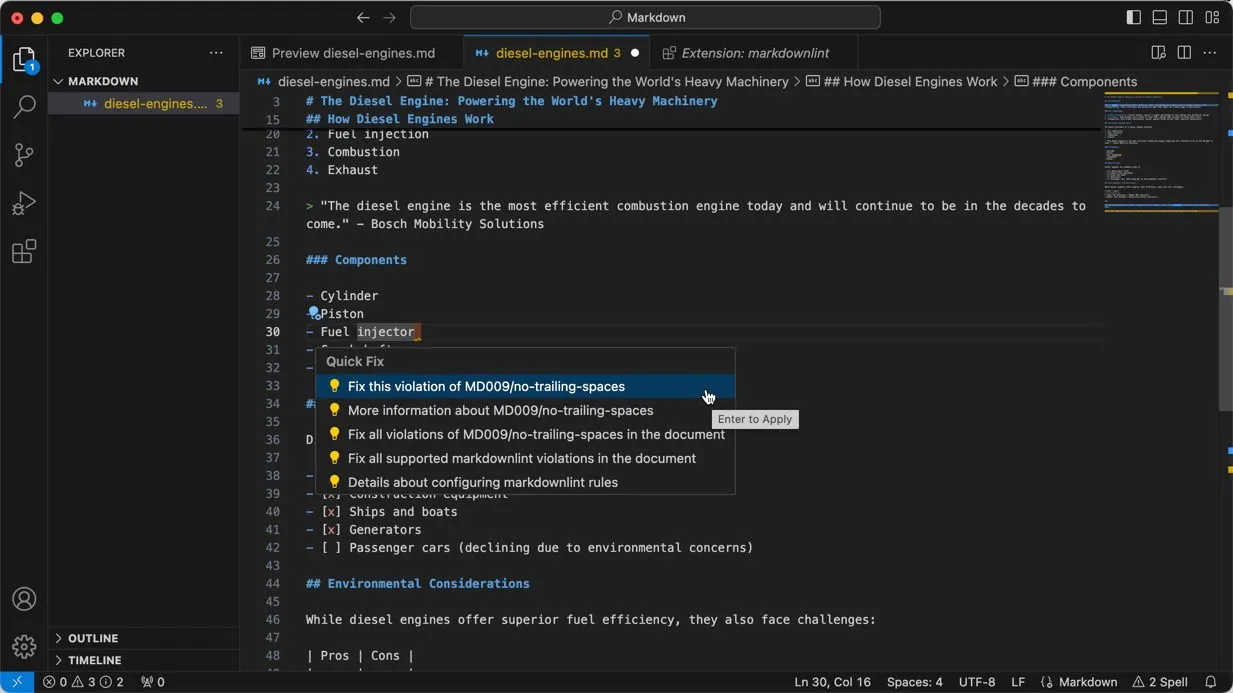
Markdownlint es una herramienta de verificación de estilo y de errores para Markdown. Ayuda a garantizar la coherencia y las mejores prácticas en la redacción de Markdown. Cuando tienes instalado Markdownlint, resaltará cualquier línea que infrinja sus reglas con un subrayado verde ondulado.
La extensión detecta una amplia gama de posibles problemas, desde niveles de encabezado inconsistentes y sangrías de listas hasta espacios finales y longitud de línea. Incluso puede detectar problemas más sutiles, como URL vacías o texto alternativo faltante para imágenes.
Ahora deberías tener tres extensiones de Markdown instaladas en VSCode. Puedes detenerte aquí y pasar a la siguiente sección, o instalar un par de extensiones más: Markdown Links , que agrega un comando «Show Graph» que muestra una representación visual de los enlaces locales entre los archivos de Markdown en tu directorio de trabajo actual, y Markdown Preview Github Styling , que hace que la función de vista previa de Markdown nativa imite la apariencia de la representación de Markdown de GitHub.
Temas VSCode compatibles con Markdown recomendados
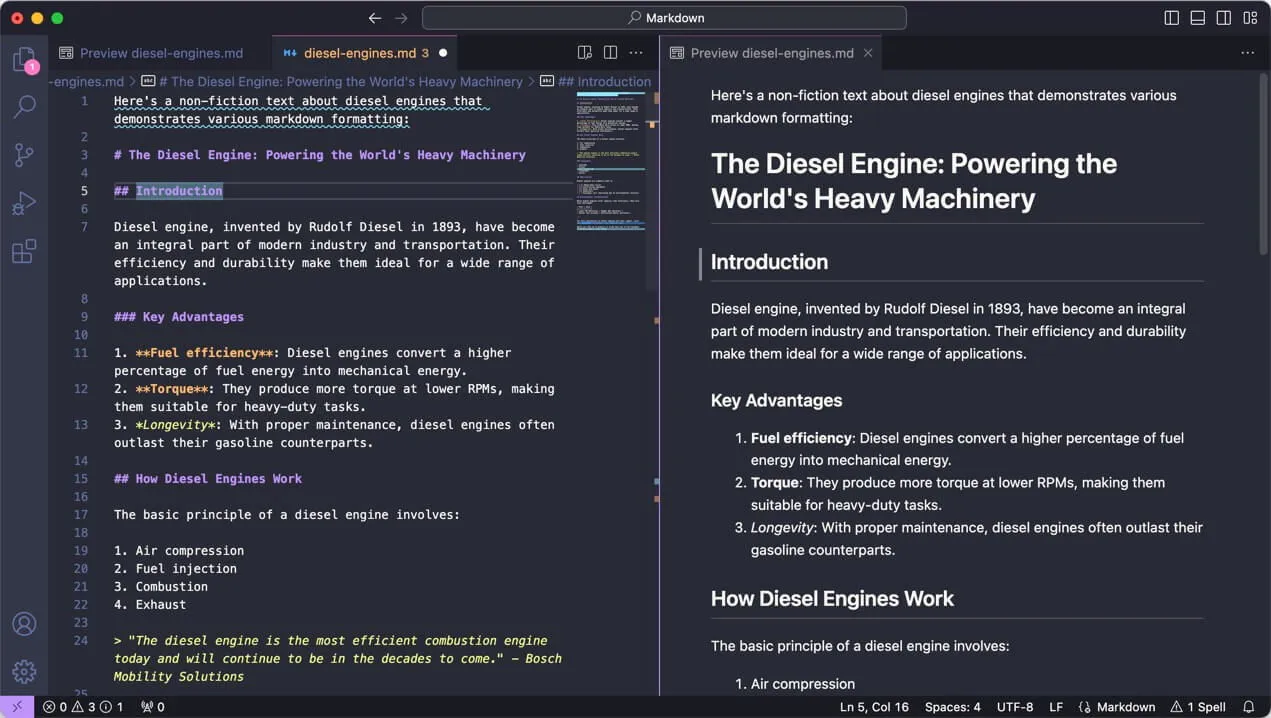
Si bien VSCode es, en mi opinión, un editor visualmente atractivo, incluso en su forma estándar, es bueno saber que puedes personalizar su apariencia instalando un tema disponible. Hay miles de temas para elegir, pero varias opciones se destacan cuando se trata de edición Markdown:
- Drácula oficial : posiblemente el tema más popular del mundo, su alto contraste lo hace excelente para largas sesiones de escritura y su desarrollo muy activo garantiza la compatibilidad con futuras versiones de VSCode.
- Tema de GitHub : este tema es ideal para personas daltónicas y para aquellos que publican con frecuencia su contenido Markdown en GitHub, ya que refleja fielmente el esquema de colores de GitHub.
- Tema Panda : un tema oscuro con colores sutiles que están pensados para ser agradables a la vista, al mismo tiempo que proporcionan un resaltado de sintaxis claro.
Si tienes problemas con la vista cansada o te encuentras escribiendo durante períodos prolongados, también deberías consultar esta lista de temas de VSCode que son agradables a la vista.
Funciones avanzadas que facilitan la edición de Markdown en VSCode
VSCode ofrece varias funciones avanzadas que pueden resultar muy útiles al editar textos de ficción y no ficción con formato Markdown.
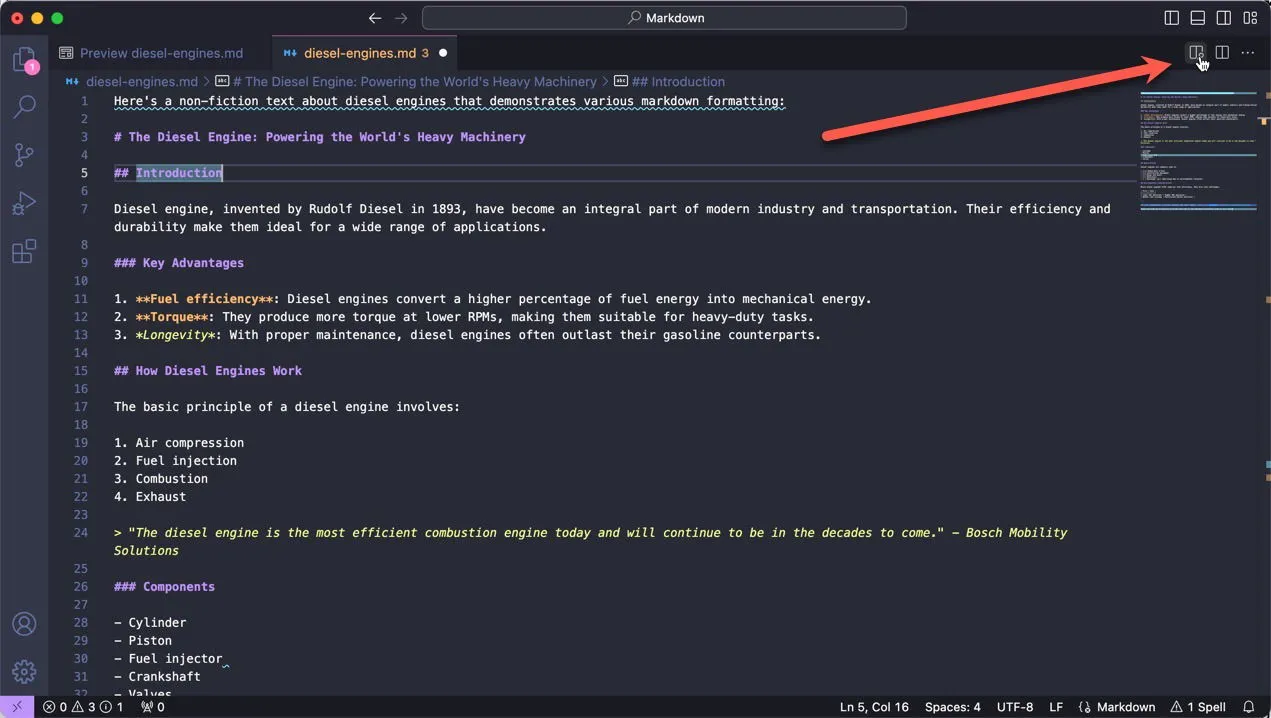
La característica principal que debes conocer es la opción de vista previa nativa de Markdown mencionada anteriormente. Esta vista dividida te permite escribir en Markdown en un lado y ver el resultado formateado en el otro.
Observe que hay otro botón junto al ícono Abrir vista previa en el lateral. Este le permite dividir el editor hacia la derecha y puede mantener presionada la Optiontecla en Mac o la Alttecla en Windows/Linux para dividir el editor hacia abajo .
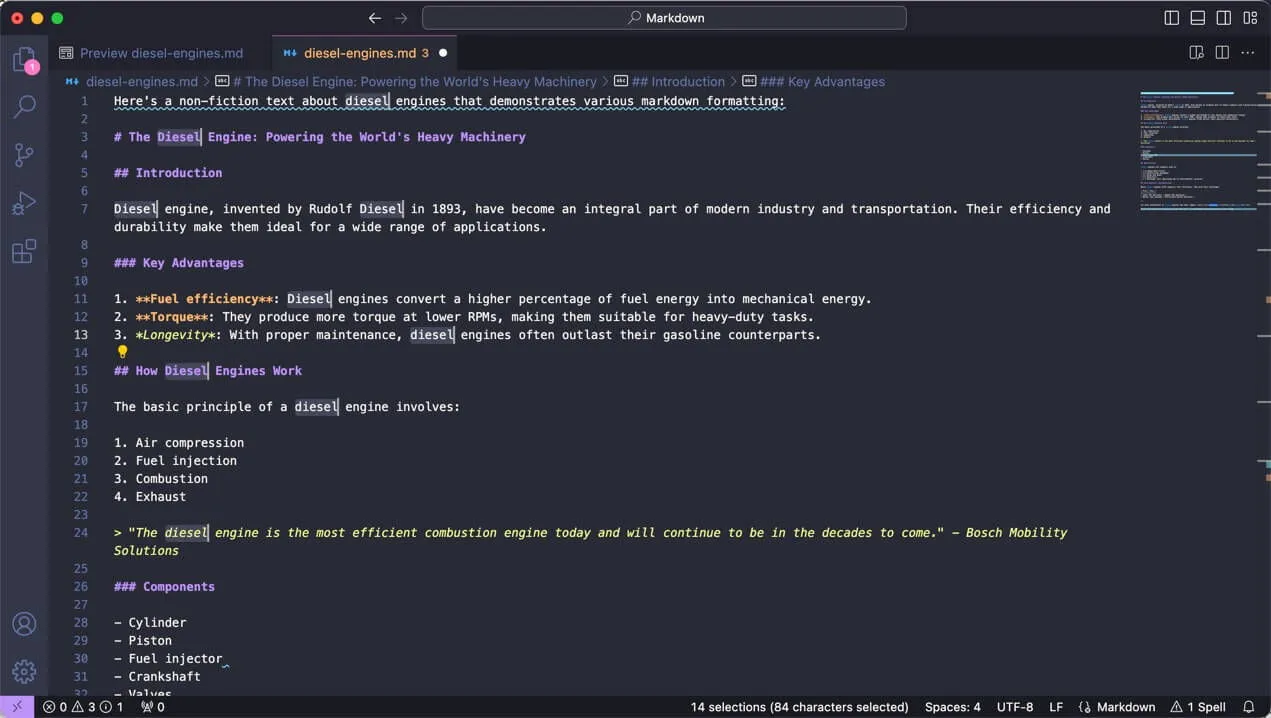
La edición con varios cursores le permite realizar cambios idénticos en varios lugares a la vez. Mantenga presionada la Optiontecla en Mac o la Alttecla en Windows/Linux y haga clic donde desee colocar cursores adicionales. También puede seleccionar una palabra y presionar Cmd+ Den Mac o Ctrl+ Den Windows/Linux para seleccionar la próxima aparición de esa palabra.
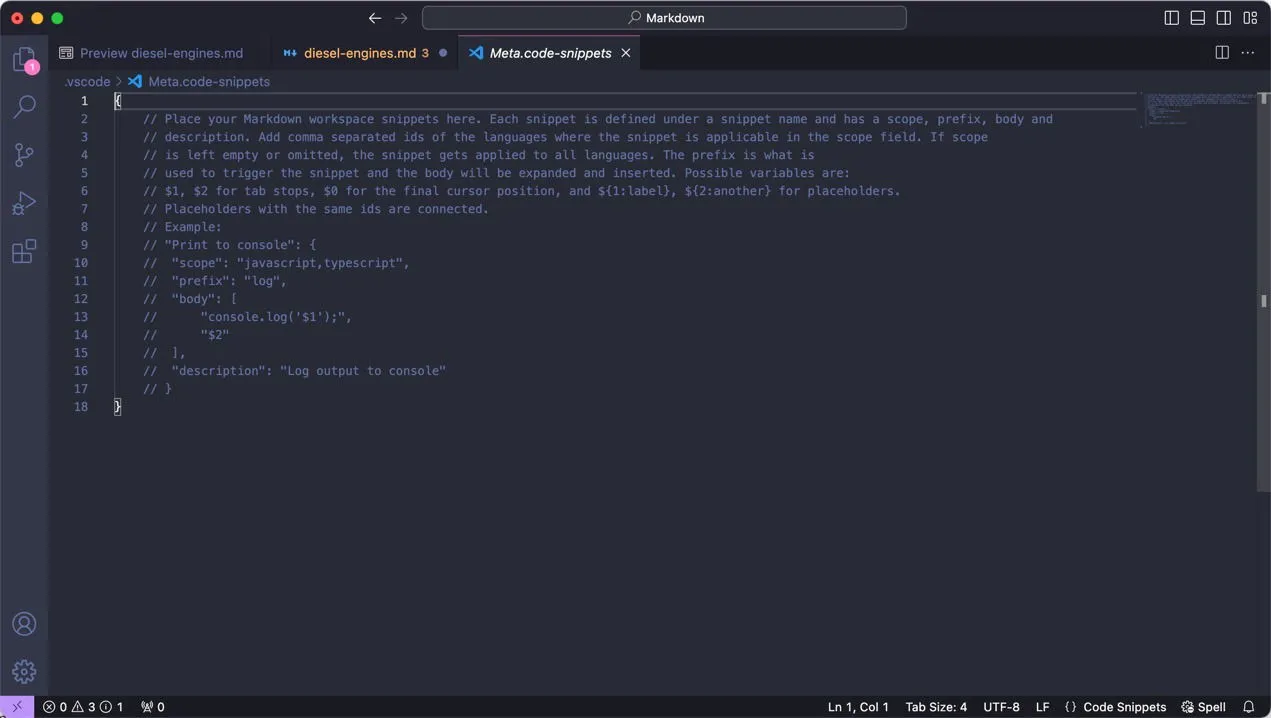
Si a menudo te encuentras escribiendo las mismas oraciones, párrafos y bloques de texto una y otra vez, configura la función Fragmentos para que puedas insertarlos al instante. Navega a Código -> Configuración -> Configurar fragmentos de usuario . Elige la opción Nuevo archivo de fragmentos para Markdown y dale un nombre al fragmento. Sigue las instrucciones oficiales para completar el proceso de creación del fragmento.
Por último, te recomiendo encarecidamente que te familiarices con el control de versiones de Git en VSCode. Con su ayuda, puedes hacer un seguimiento de los cambios en tu escritura a lo largo del tiempo y volver a una versión anterior de tu documento si es necesario. La introducción oficial a Git en VSCode es un excelente punto de partida.
Con las extensiones, temas y funciones útiles que se describen aquí, editar documentos Markdown en VSCode debería ser eficiente e incluso divertido. Para proyectos de escritura más grandes, como novelas, es posible que desees considerar Scrivener o alguna de sus alternativas.
Todas las imágenes y capturas de pantalla de David Morelo.



Deja una respuesta